NVDisplay process.Konteiners.exe kāpēc tas ielādē procesoru un kā novērst problēmu

- 745
- 23
- Alejandro Moen
Sistēmas, lietotāja vai trešās daļas programmatūras uzsāktie procesi bieži kavē pat visproduktīvāko datoru darbu. Ierīce sāk darboties lēnāk, OS negribīgi atbild uz lietotāja pieprasījumiem vai dod kļūdas. Šī parādība var būt gan periodiska, gan pastāvīga rakstura. Saskaroties ar ierīces produktivitātes samazināšanos, lietotājs pievēršas sistēmas pakalpojumam - uzdevuma dispečeram, kurā tiek parādīti visi pašreizējie procesi. Sistēmas slodzi var novērtēt, pamatojoties uz patērēto resursu vērtībām procentos, un, ja tā ir pārmērīga, ir jāveic pasākumi, lai novērstu problēmu.
NVIDIA palaiž daudzus fona procesus, un daži no tiem bieži stingri ielādē CPU, jo īpaši NVDisplay.Konteiners.EXE, kuru Nvidia GeForce videokartes īpašnieki varēja atrast pēc piedziņas atjauninājumiem, un tajā pašā laikā palielināja resursu patēriņu no tā puses. Vadītājs V.430.39 ir aprīkots ar jauniem un atjauninātiem profiliem, ietver atbalstu mūsdienu monitoriem un piedāvā citas priekšrocības, bet nepievērš uzmanību labākajam, demonstrējot lielu CPU slodzi (50–60%), kā redzams uzdevuma dispečerā. Kas ir nvidia konteiners un ko nozīmē tikt galā ar tā riecienu, ko mēs apsvērsim.

Kā izskatās nvdisplay process.Konteiners.EXE uzdevumu pārvaldniekā
Kā darbojas šis process
Saistīts ar NVDisplay.Konteiners.EXE programma, kas ir daļa no NVIDIA programmatūras, ir tikai ierīcēs, kurās ir integrēta šī ražotāja videokarte. CPU lielas slodzes problēma pastāvēja arī agrāk, kā gaidīts, telemetrijas savākšanas sistēmas un īpaši NVIDIA konteinera dēļ.
Ļaujiet mums sīkāk apsvērt, kāds ir process uzdevumu pārvaldniekā - NVDisplay.Konteiners.Exe. Viņš ir atbildīgs par NVIDIA displeja konteinera LS pakalpojuma sākšanu un darbību, vienlaikus nodrošinot NVIDIA vadības paneļa darbību (sākas no datora vadības paneļa, kā arī no darbvirsmas konteksta izvēlnes). Process automātiski sākas kopā ar sistēmu, un tās galvenais uzdevums ir apstrāde, pakalpojumu procesu palaišana, pareizas videokartes pakalpojumu darbības nodrošināšana, kā arī tā konfigurācija. Izlaižot jaunākās NVDisplay draivera versijas.Konteiners.EXE tiek izmantots arī telemetrijas savākšanai, papildus faktu, ka NVTeLemetryContainer tiek savākts.Exe. Tas dažkārt ir un izraisa palielinātu CPU slodzi, tāpēc, izraisot ierīces produktivitātes zaudēšanu. Ja šāda parādība tiek pamanīta draivera atjaunināšanas rezultātā, problēma tiek atrisināta, atsaucoties uz iepriekšējo versiju. Kad šī opcija ir nepieņemama, tiek izmantotas citas problēmas novēršanas metodes.
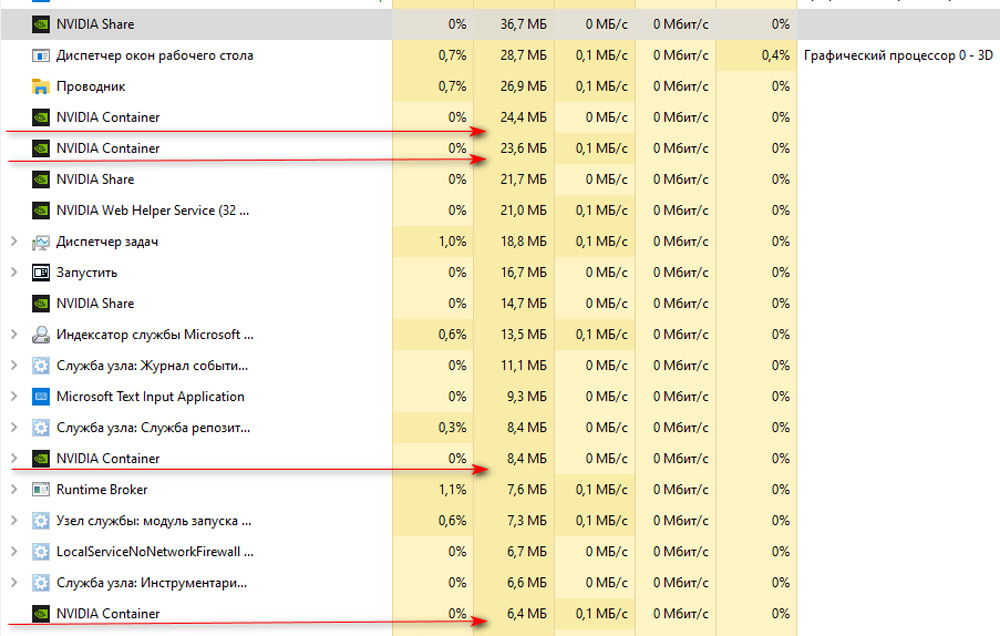
NVIDIA konteinera process prasa vairāk nekā 60 MB atmiņas
Ir vairākas darba metodes, kas ļauj labot situāciju, kas saistīta ar atšķirīgu rezultātu. Piemēram, jūs varat samazināt slodzi, atstājot procesu uz darbu, kā arī to izslēgt vai noņemt, kas padarīs neiespējamu NVIDIA vadības paneļa palaišanu. Tajā pašā laikā procesa atvienošana nenozīmē, ka programmatūra GeForce Experience pārtrauks darbību, šī darbība netraucē jaunā draivera darbībai, un vēl jo vairāk tā neietekmēs videokartes darbu.
Kā samazināt procesora slodzi no NVDisplay.Konteiners.Exe
Šī problēmas risināšanas metode nenozīmē procesa deaktivizāciju, bet tā mērķis ir apkarot lielu CPU slodzi, pateicoties tā vainas dēļ. Mēs veicam šādas darbības:
- Meklē un izdzēsiet mapi C: \ programmas faili \ nvidia Corporation \ Display.Nvcontainer \ spraudņi \ vietējieystem \ displipledriverras.
- Mēs arī izdzēšam katalogu C: \ programmas failus \ nvidia Corporation \ DisplayDriverras.
- Mēs ejam pie uzdevuma dispečera un aizpildām tur esošo uzdevumu.Exe.
- Mēs atsākam sistēmu.
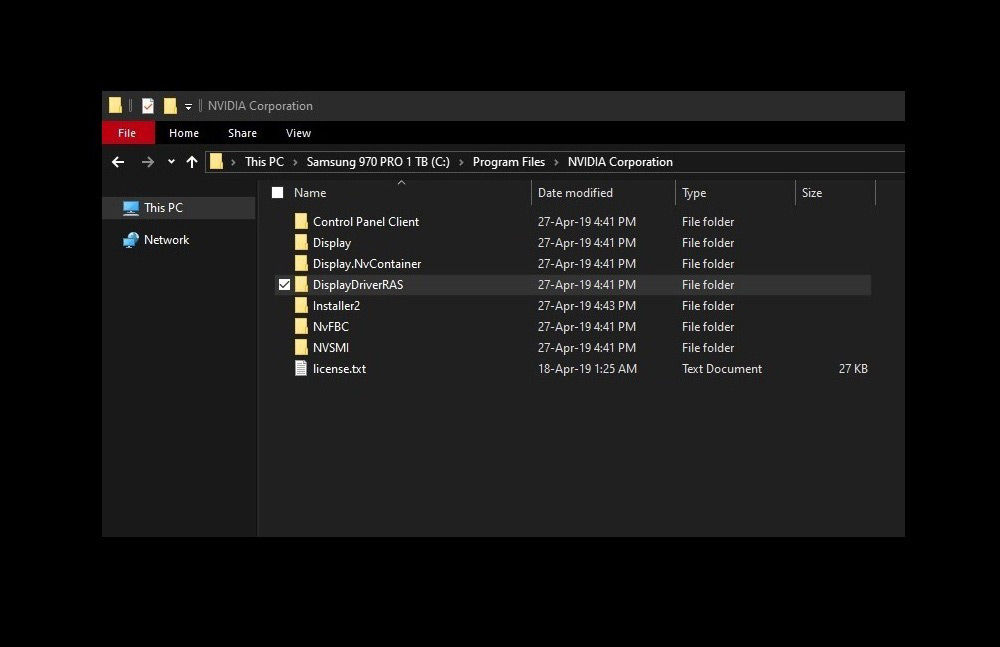
DisplayDriverras kataloga atrašanās vieta, kas būtu jānoņem
Ar jauno Windows sākumu procesors vairs netiks tik ielādēts, kamēr vadības paneļa process paliek tieši vietā.
Kā atspējot NVDisplay.Konteiners.Exe
Ir vairāki problēmas risinājumi, kad NVDisplay process.Konteiners.EXE ielādē procesoru, vienu un vienkāršāko sastāv no displeja konteinera LS pakalpojuma atvienošanas. Šī metode ir diezgan vienkārša, novērš vajadzību katru reizi uzdevuma dispečerā, lai nenoņemtu uzdevumu, un turklāt veiktas darbības, piemēram, ja NVIDIA vadības panelim pēkšņi ir vajadzīgas, ir viegli atgriezeniskas.
Jūs varat atspējot NVDisplay konteineru šādi:
- Palaidiet konsoli "izpildīt", nospiežot taustiņu WIN+R.
- Ievadiet komandu attiecīgajā laukā MSC, kas ļauj atvērt "pakalpojumus".
- Sarakstā mēs atrodam "NVIDIA Display Container LS" un atvērt "rekvizītus" ar dubultklikšķi.
- Cilnē "Vispārīgi" noklikšķiniet uz pogas "Stop.
- "Ierakstiet" atlasiet "Atspējots", pēc tam piemērojiet izmaiņas.
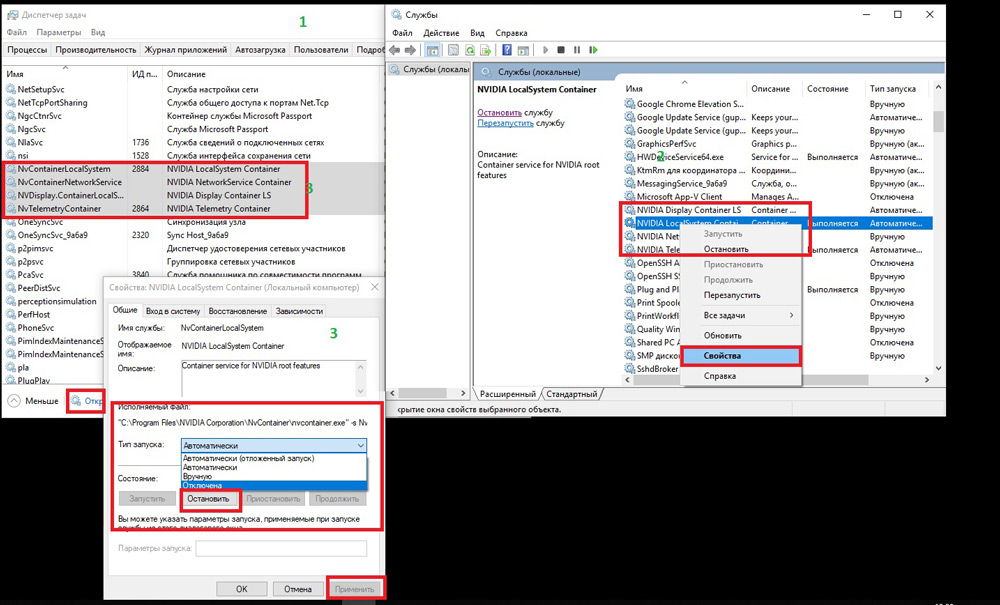
Diasion process nvidia konteiners
Pēc NVDisplay pakalpojuma atvienošanas.Konteiners.EXE vairs netiks palaists automātiskā režīmā, bet, ja vēlaties, varat to izdarīt manuāli. Ja jums ir jāatdod pakalpojuma autostarts, vienkārši mainiet sākuma veidu un atsāknējiet sistēmu.
Kā noņemt procesu
Neskatoties uz to, ka neveiksmīgais process nvdisplay.Konteiners.EXE var būt pārāk grezns un būtiski ietekmēt ierīces veiktspēju, tā nav labākā ideja to izdzēst. Tas var izraisīt darbības traucējumus ierīces darbībā, bet, ja esat gatavs šādiem riskiem, procedūru no komandrindas veic SC komanda.Exe izdzēst "nvdisplay.Konteinerlokalizistēma ", sistēmas pārkraušana nav nepieciešama.
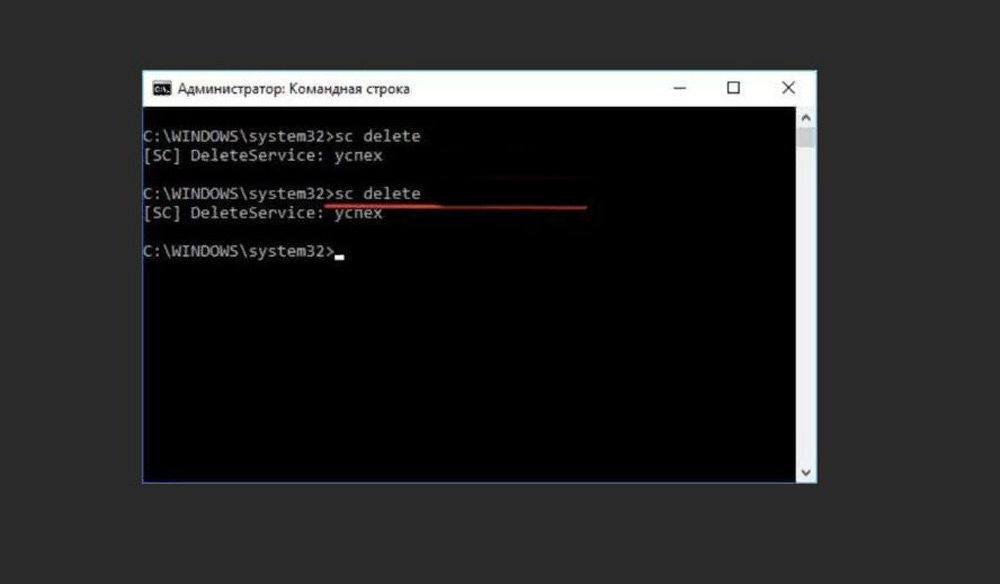
SC komanda.Exe izdzēst komandrindā
Ņemot vērā visu veidu atpalikumu parādīšanos pēc šādām darbībām, labāk ir ierobežot sevi ar pakalpojumu izslēgšanu vai, ja tik liels, vēlme atbrīvoties no procesa, izmēģiniet drošu metodi komponentu noņemšanai no autovadītājiem.
NVIDIA draivera komponentu selektīva uzstādīšana
Vadītāja vadītājs neļauj jums izsaukt noteiktus elementus, instalējot programmatūru datorā un atbrīvojoties no tās pašas GeForce pieredzes, telemetrijas vai reklāmas., Bet to var izdarīt, izmantojot trešo daļu programmatūru. Bezmaksas NVSlimmer utilīta tiek galā ar šo uzdevumu, kas ļauj pilnībā kontrolēt draivera uzstādīšanu. Mēs veicam šādas darbības:
- Lejupielādējiet programmu no oficiālā resursa un instalējiet sistēmā.
- Palaidiet nvslimmer.
- Izvēlieties NVIDIA draiveri, norādot ceļu, pēc kura logā tiks parādīti atklātie komponenti no paketes.
- Programmu atzīmēs tikai galvenie, pārējie, bet jūs varat izvēlēties izvēles.
- Noklikšķiniet uz pogas "Instalēt", lai sāktu procedūru.
- Nospiežot pogu “Pārpildīšana”, jūs varat sagatavot jaunu instalācijas failu draivera instalēšanai jūsu izveidotajā konfigurācijā.
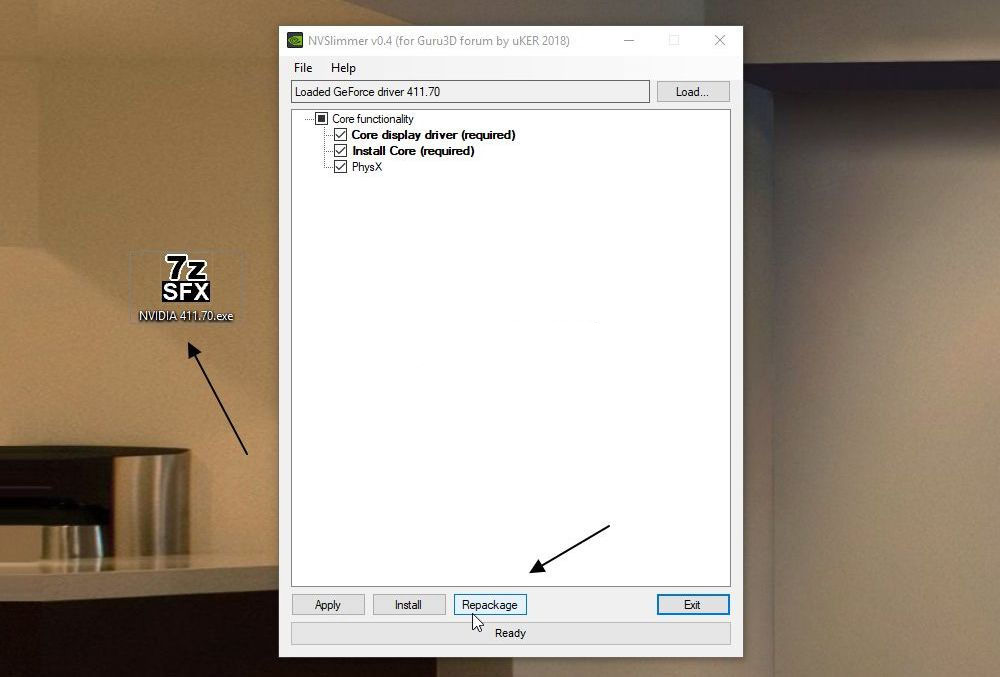
NVIDIA draivera komponentu selektīva uzstādīšana, izmantojot NVSLimmer programmu
Ja iepriekš sagatavojat faila failu, tad varat izdzēst datorā pieejamo draiveri, parādot atinstalētāju, un pēc tam izmantot izveidoto instalētāju bez nevajadzīgiem komponentiem. Tādējādi jūs varat atbrīvoties ne tikai no NVDisplay.Konteiners.exe uzdevumu dispečerā, bet arī no citiem izvēles pakalpojumiem, parasti kopā ar vadītāju, bet bieži vien nevajadzīgi.
- « Noapaļot skaitļu leņķus Coreldraw
- GRUB - kāpēc un kā to izdzēst, kā arī kā atjaunot Windows bootloader »

